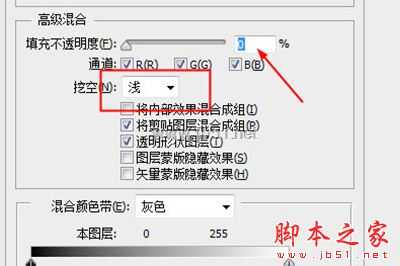金狮镖局 Design By www.egabc.com
PS照片处理:图片3d立体拼贴技巧图文教程。很多用户都会在网上看到的很多照片都是各种拼贴效果,显得非常有创意,其实这个效果在PS中可以轻松的进行制作,而且方法有多种。下面小编就给大家分享一下利用ps处理照片3d立体效果的详解方法!
- 软件名称:
- Photoshop cc2019 免费安装 v20.0.5 中文精简版 64位
- 软件大小:
- 726MB
- 更新时间:
- 2019-07-09立即下载
图片3d立体拼贴技巧图文教程
1、首先我们点击【滤镜】-【模糊】-【高斯模糊】将照片稍微模糊一下。
2、接着我们使用【矩形工具】或者其他多边形工具,在照片中要突出的部分框选出来。
3、接下来双击矩形图层,在弹出的图层样式中,将【填充不透明度】设置为0,挖空改为【浅】
4、再添加白色的【描边】和角度随意的【阴影】,一个拼贴的效果就生成啦。
5、最后再将这矩形图层多复制即可,随意调整角度,整张照片的拼贴效果就会呈现在你的眼前。
怎么样效果是不是非常的棒呢,赶紧去试一下吧。这里要说的是刚开始并不一定要用高斯模糊效果,用一个填充颜色也是可以的哦!
金狮镖局 Design By www.egabc.com
金狮镖局
免责声明:本站文章均来自网站采集或用户投稿,网站不提供任何软件下载或自行开发的软件!
如有用户或公司发现本站内容信息存在侵权行为,请邮件告知! 858582#qq.com
金狮镖局 Design By www.egabc.com
暂无PS照片处理:图片3d立体拼贴技巧详解 五步骤快速制作的评论...
RTX 5090要首发 性能要翻倍!三星展示GDDR7显存
三星在GTC上展示了专为下一代游戏GPU设计的GDDR7内存。
首次推出的GDDR7内存模块密度为16GB,每个模块容量为2GB。其速度预设为32 Gbps(PAM3),但也可以降至28 Gbps,以提高产量和初始阶段的整体性能和成本效益。
据三星表示,GDDR7内存的能效将提高20%,同时工作电压仅为1.1V,低于标准的1.2V。通过采用更新的封装材料和优化的电路设计,使得在高速运行时的发热量降低,GDDR7的热阻比GDDR6降低了70%。
更新日志
2024年12月28日
2024年12月28日
- 小骆驼-《草原狼2(蓝光CD)》[原抓WAV+CUE]
- 群星《欢迎来到我身边 电影原声专辑》[320K/MP3][105.02MB]
- 群星《欢迎来到我身边 电影原声专辑》[FLAC/分轨][480.9MB]
- 雷婷《梦里蓝天HQⅡ》 2023头版限量编号低速原抓[WAV+CUE][463M]
- 群星《2024好听新歌42》AI调整音效【WAV分轨】
- 王思雨-《思念陪着鸿雁飞》WAV
- 王思雨《喜马拉雅HQ》头版限量编号[WAV+CUE]
- 李健《无时无刻》[WAV+CUE][590M]
- 陈奕迅《酝酿》[WAV分轨][502M]
- 卓依婷《化蝶》2CD[WAV+CUE][1.1G]
- 群星《吉他王(黑胶CD)》[WAV+CUE]
- 齐秦《穿乐(穿越)》[WAV+CUE]
- 发烧珍品《数位CD音响测试-动向效果(九)》【WAV+CUE】
- 邝美云《邝美云精装歌集》[DSF][1.6G]
- 吕方《爱一回伤一回》[WAV+CUE][454M]